Schneller Zugriff über Kontrollzentrum und Seitentaste
Tipps zum Umgang mit der iOS-Lupe
Die Möglichkeit, über das Kontrollzentrum schnell auf die in iOS integrierte Lupe zuzugreifen, dürfte mittlerweile hinlänglich bekannt sein. Das eine oder andere von Apple hier beschriebene Detail im Zusammenhang mit dem iPhone-Vergrößerungsglas kennt aber garantiert noch nicht jedermann.
Wissenswert sind zum Beispiel die mit der Standbild-Taste verbundenen Möglichkeiten. So ist es empfehlenswert, die Vergrößerungsstufe mithilfe des Zoom-Reglers erst nach der Aufnahme eines Standbilds einzustellen. Dann verwackelt nämlich anders als wenn ihr den Regler in der Live-Ansicht bedient nichts mehr.
Die Standbild-Taste hat ja den Vorteil, dass das betreffende Dokument sich zum Vergrößern festhalten lässt, nicht aber in der persönlichen Fotosammlung gespeichert wird. Sollte dies dennoch mal gewünscht sein, so legt ihr einfach kurz den Finger auf den Bildschirm, bis die Option „Bild speichern“ erscheint.
Nehmt euch auch mal die Zeit, einen Blick auf die über die Taste rechts unten verfügbaren Farbfilter zu werfen. Abhängig vom betrachteten Dokument können dadurch die Lesbarkeit verbessert oder besondere Bereiche hervorgehoben werden. Für den schnellen Wechsel in die Negativ-Ansicht steht zudem links die Taste „Filter invertieren“ zur Verfügung.
Schneller Zugriff auch über die Seitentaste
Vergesst nicht, dass es die von älteren iOS-Geräten bekannten Schnellfunktionen für die Home-Taste auch bei den neuen iPhone-Modellen gibt. Hier lassen sich durch das dreifache Drücken der Seitentaste verschiedene Kurzbefehle aufrufen, dazu zählt der direkte Zugriff auf die Lupenfunktion.
Die zugehörigen Einstellungen verstecken sich in den Bedienungshilfen und dort unter dem Menüpunkt „Kurzbefehl“. Ihr könnt hier übrigens auch mehrere Optionen aktivieren und bekommt dann beim dreifachen Drücken der Taste ein Auswahlmenü angezeigt.
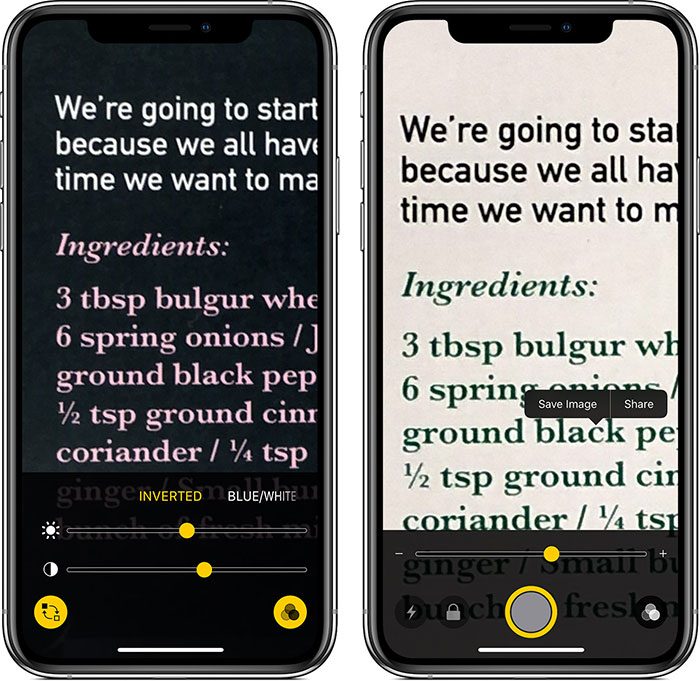
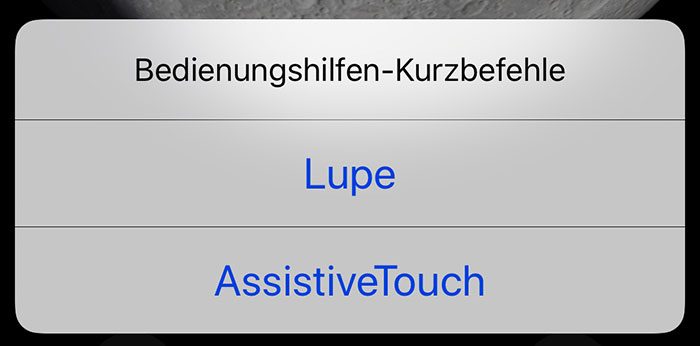
Das werden viele nicht verstehen.
Ihr meint also erst: Lupe aufrufen.
Und danach den dreifach-Klick. Richtig?
Häh?
Dreifachklick auf homebutton oder Seitentaste bei Handys ohne Homebutton, startet die Lupe.
Alternative per App oder Center starten.
Mit dem 3-fach Klick auf die Seitentaste wird die Lupe sofort aufgerufen sofern man diese in den Bedienhilfen unter Einstellungen/Allgemein aktiviert hat.
Hat man mehrere Funktionen auf die Seitentaste aktiviert (z.B. Umkehren, Lupe, Zoomen, Geführter Zugriff, etc) so wird nach 3-fach-Klick ein Menü eingeblendet
—
Alternativ kann man es auch über das Kontrollzentrum einrichten
Da öffnen sich zwei verschiedene Dinge.
Über das Kontrollzentrum Vollbild und über die Seitentaste ein Fenster.
Wenn ich über das Vollbild ein Stilframe aufnehme, kann ich dann wie oben beschrieben nach dem Dreifachklick in aller Seelenruhe zoomen.
Anders bekomme ich das nicht hin.
nein. gestartete Lupe und Bild feststellen und dann erst vergrößern. Oder auch noch plakativer: Erst nach dem Foto zoomen.
Ich sehe auch immer wieder welche die auf Konzerten ihr Handy hochhalten, wie wild zoomen, dabei schwanken und dann ein total verhunztes Bild machen. Besser einfach Knipsen und später auf das zoomen was man sehen will
ist im Benutzerhandbuch sehr gut beschrieben
Ausprobieren
Als Elektrotechniker mit zunehmender Sehschwäche für mich seit langer Zeit eines der meist-benutzten Bordhilfsmittel von iOS. Schnell und einfach über den dreifach Klick zu starten will ich die Lupenfunktion nicht mehr missen…
Eine super Funktion, die man viel zu selten nutzt (weil die meisten sie nicht kennen). Leider verstehe ich denn Sinn des Schlosses nicht. Um den Fokus zu sperren? Hmm. Bei mir wird nichts gesperrt.
Verwende die Lupe auch regelmäßig.Da das Bild nicht im Fotoalbum gespeichert wird,machte ich immer einen Screenshot von.Mit Fingerdruck aufs Display wird’s auch gespeichert,ist mir neu.Danke für den Hinweis.
Ich öffne meine Lupe per Doppelklick aufs Display mit drei Fingern gleichzeitig. Muss man aber einstellen
Dito
Das ist die Bildschirmlupe. Also eine andere Lupe als hier die Rede von ist